
Sadržaj:
- Autor John Day [email protected].
- Public 2024-01-30 08:07.
- Zadnja izmjena 2025-01-23 14:37.


Pametna svjetla postaju sve popularnija. Takva svjetla su obično LED svjetla koja se mogu kontrolirati putem WiFi -a ili Bluetooth -a. Boje, zasićenje i svjetlina mogu se promijeniti pomoću pametnog telefona. Jedna stvar koju sam shvatio je da su često pametna svjetla prilično skupa i teško ih je postaviti. Dok se svjetla koja kontroliraju WiFi oslanjaju na ispravnu internetsku vezu, Bluetooth pametna svjetla zahtijevaju blisku udaljenost od uređaja kojim želite upravljati. Često se mora otvoriti određena aplikacija ili web stranica za upravljanje pametnim svjetlima, što može biti prilično gnjavaža.
Moj cilj je bio napraviti pametno svjetlo pod kontrolom WiFi-ja koje bi bilo jeftinije od većine pametnih svjetala, a opet imalo potpunu funkcionalnost (kontrola svjetline, zasićenosti i boje). Kako bih Light učinio korisnikom jednostavnijim i lakim za postavljanje, razmišljao sam o načinu povezivanja i upravljanja svjetlom bez otvaranja web stranice ili preuzimanja bilo koje (dodatne) aplikacije.
Nažalost, jedina opcija za stvaranje takvog pametnog svjetla je oslanjanje samo na Apple uređaje jer Apple ima zadanu aplikaciju „Home“koja korisnicima omogućuje kontrolu određenih pametnih uređaja u njihovom domu. Do sada sam tražio rješenje da se ovo pokrene i na Androidu, ali nisam došao do nijednog radnog rješenja. Nažalost, Android fanovi, možda sljedeći put …
Moje pametno svjetlo sastoji se od dvije komponente, Raspberry Pi Zero W i Unicorn phat iz Pimoronija. „Kućište“nalik pilulama zapravo je omot i difuzor odštampan 3D. Raspberry Pi Zero W djelovat će kao WiFi mreža na koju se korisnici mogu povezati pomoću lozinke. Svako ko je povezan na tu mrežu može kontrolirati svjetlo pomoću aplikacije 'Home'. Da pojednostavimo stvari, svi programi su postavljeni da se automatski pokreću na Pi Zero W čim se napajanje napaja.
Ako negdje leži Raspberry Pi Zero W i jednorog, i ako ste korisnik Applea, zašto ne biste iskoristili ovu priliku da sebi napravite jeftino, ali potpuno funkcionalno pametno svjetlo?
Neobična, ali zanimljiva karakteristika ovog svjetla je to što ga možete ponijeti gdje god želite i još ga koristiti sa svojim iPhoneom. Zbog svoje prenosivosti čini ga idealnim za prijenosnog saputnika na vašim putovanjima.
Korak 1: Šta je potrebno?

Pristup laptopu ili računaru
A Raspberry Pi Zero W
Pimoronijev jednorog
Mirco SD kartica (min. 8 GB) za operativni sistem
Adapter za mikro SD na SD karticu ili USB sa otvorom za mikro sd karticu
Mikro USB kabel za napajanje Zero W
Pristup 3D štampaču za kućište / difuzor. Ako ga nemate, možete se obratiti službi za 3D štampanje kako biste odštampali i poslali vam 3D štampane delove.
Prozirni materijal za štampanje. Sve funkcionira sve dok svjetlost može proći. Koristio sam prozirni PLA.
Lemilica i nešto lema
Muško zaglavlje 20x2 za Pi Zero
Korak 2: Dovršite postavljanje
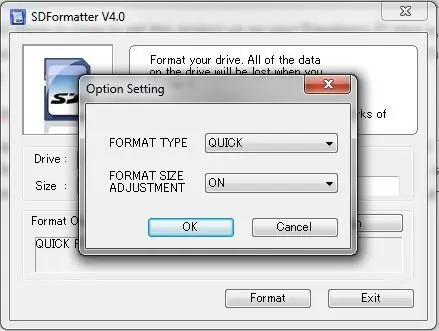

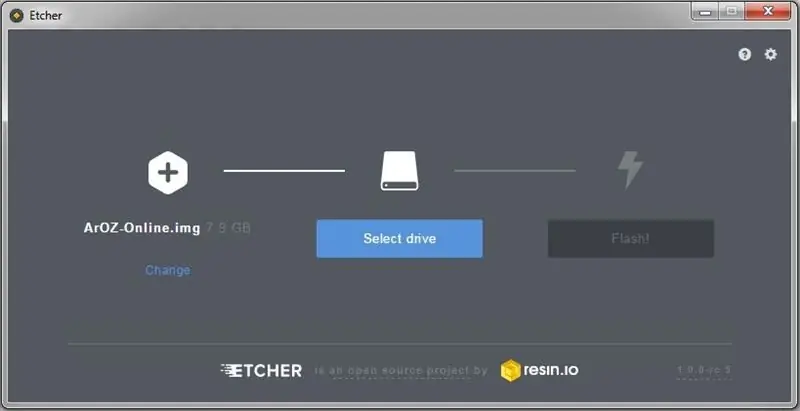
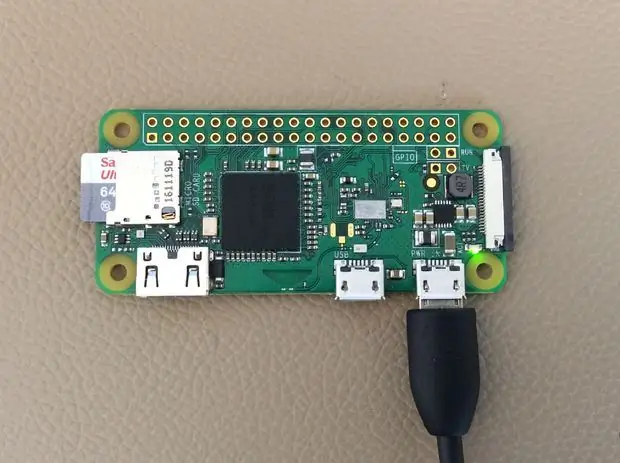
Umjesto da napišem 50 ili više koraka za postavljanje ovog projekta na vašem Raspberry Pi zero w, odlučio sam jednostavno objaviti slikovnu datoteku, koju je potrebno snimiti na praznu mikro SD karticu. Slikovna datoteka u komprimiranom stanju ima veličinu od 0,9 GB. Ne morate raspakirati datoteku ako slijedite donje upute. Evo veze do slikovne datoteke:
Slikovna datoteka
Slika je narezana na praznu SD karticu (min. 8 GB). Da biste to učinili, prvo formatirajte mikro SD karticu koristeći softver 'SDFormatter' (može se preuzeti sa https://www.sdcard.org/downloads/formatter_4/). Nakon što priključite mikro SD karticu, odaberite opcije i aktivirajte 'Format-Size-Adjustment'. Nakon formatiranja, slika se može narezati na micro sd karticu. Ja osobno više volim koristiti Etcher za snimanje slika, jer je jednostavan za upotrebu i ne zahtijeva da raspakirate datoteke slika. Etcher možete preuzeti ovdje: Balena Etcher. Nakon odabira pogona s mikro SD karticom na bakrorezu, odaberite sliku PiLight i kliknite na bljeskalicu. Kada je proces dovršen, postavlja se mikro SD kartica.
Sada su vaše vještine lemljenja potrebne kako bi jednorog djelovao. Lemite muško zaglavlje na Raspberry pi. Duža strana igala mora biti okrenuta prema gore. Zatim lemite žensko zaglavlje na jednorog. Duža strana zaglavlja treba biti okrenuta prema dolje. Priključite Unicorn phat na malinu. Ako trebate neke dodatne savjete u vezi s lemljenjem, samo slijedite ovaj vodič:
learn.pimoroni.com/tutorial/sandyj/solderi…
U ovoj fazi možete preuzeti ove 2 datoteke PiLight.stl i odštampati ih pomoću 3D štampača koristeći prozirni materijal za štampanje. Koristio sam ispunu od 20% jer je to dovoljno. Evo veze do 2 datoteke:
https://goo.gl/1VhPct
Korak 3: Testiranje svjetla na vašem IOS uređaju



Sada kada je mikro SD kartica postavljena, uključite mikro SD karticu u utor na pi zero w. Napajte malinu pomoću mikro USB kabela. Nakon otprilike 2 minute, trebali biste moći vidjeti 'PiLight' kao novu mrežu. Pokušajte se povezati s njim pomoću bilo kojeg Apple uređaja. Zadana lozinka za mrežu je 'lozinka'. Trebali biste biti povezani na Wi -Fi s maline pi, ali internet ne bi trebao biti dostupan. Ako vas mreža 'izbaci', to samo znači da biste trebali pričekati minutu ili dvije jer se sistem još uvijek učitava.
Kad se konačno povežete, otvorite aplikaciju 'Home' ili je instalirajte ako je više nemate. Alternativno, možete koristiti i 'Hesperus', koji radi isti posao. Zatim dajte imenu svojoj kući (možda 'dom') i pokušajte dodati uređaj. Trebali biste moći vidjeti uređaj koji se zove 'homebridge'. Dodirnite 'homebridge' i pričekajte da se poveže. Od vas će se tražiti da unesete šestocifreni pin. Za povezivanje koristite ovaj pin:
031-45-151
Sada ste sve postavili i možete nastaviti testirati svjetlo.
Da biste to učinili, kliknite na ikonu PiLight u aplikaciji Home. Vaša pametna lampica bi trebala zasvijetliti. Isprobajte sve opcije za promjenu svjetline, boje i snage.
Korak 4: Idite dalje
Sada kada vaša pametna lampa radi i testirana je, možete je i automatizirati. Jedini preduvjet je da vaš telefon treba biti povezan s pametnom lampom putem WiFi -a. Da biste koristili ovu funkciju, morate nabaviti aplikaciju 'Hesperus' iz App Store -a.
Lampu možete postaviti kao podsjetnik za određeno vrijeme. Ja svoj koristim kao alarm ili bolje reći svjetlo za buđenje. Ali možete ga natjerati da promijeni boje u određeno vrijeme, poput crvene ujutro, narandžaste pri izlasku sunca i plave kada je vrijeme za ustajanje.
Volio bih vidjeti je li to učinio još netko klikom na 'Uspio sam' i objavljivanjem najslikovitijih fotografija. S druge strane, ako postoji nešto za šta mislite da nedostaje ili bi se moglo poboljšati, spreman sam to čuti. Samo objavite problem u polju za komentare i ja ću vam pomoći.
Preporučuje se:
Uradi sam Uradi BB-8 u Indiji -- Android kontroliran i pričljiv -- U prirodnoj veličini: 19 koraka (sa slikama)

Uradi sam Uradi BB-8 u Indiji || Android kontroliran i pričljiv || U prirodnoj veličini: PRETPLATITE SE na moj kanal za više projekata. Ovaj projekt govori o tome kako izgraditi radni, pričajući, pričajući, drvar Starwars BB-8 kontroliran arduinom. koristit ćemo samo kućanske materijale i malo Arduino sklopova. U ovome smo
Kako napraviti pametno ogledalo "uradi sam": 12 koraka (sa slikama)

Kako napraviti DIY pametno ogledalo: "Pametno ogledalo" je dvosmjerno ogledalo sa zaslonom iza sebe koje se obično koristi za prikaz korisnih informacija poput vremena i datuma, vremena, vašeg kalendara i raznih drugih stvari! Ljudi ih koriste u razne svrhe
Uradi sam -- Svjetlo u prostoriji s kontroliranim pljeskom: 3 koraka
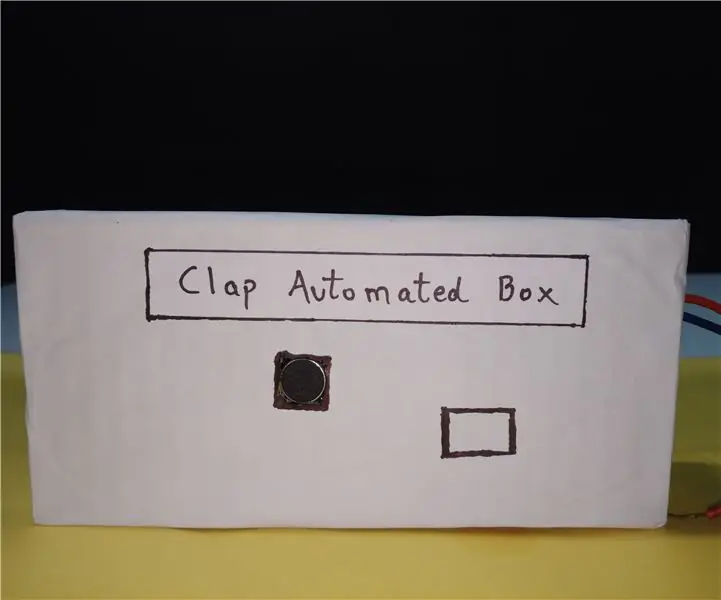
Uradi sam || Svjetlo u prostoriji s kontroliranim pljeskanjem: Jeste li se ikada pitali kontrolirati svoje kućanske aparate pomoću CLAP -a? Onda ste na pravom mjestu! Evo, pokazat ću vam kako možete kontrolirati bilo koju kućnu aparaturu, bilo da se radi o sobnim svjetlima, ventilatorima, televizorima ili audio sistemima samo jednim pljeskom. Ovaj projekt se temelji na
Nadogradite "uradi sam" lonac za zalijevanje sa WiFi -em u alarmni uređaj za otkrivanje kretnji za otkrivanje pokreta "Uradi sam": 17 koraka

Nadogradite "uradi sam" lonac za zalijevanje sa WiFi -jem u aparat za alarme za otkrivanje kretnji za otkrivanje pokreta "Uradi sam": U ovom članku pokazat ćemo vam kako nadograditi svoj lonac za samolijevanje s vlastitim WiFi -jem u DIY lonac za samolijevanje s WiFi -jem i alarmom za detekciju kretanja. niste pročitali članak o tome kako izgraditi lonac za samostalno zalijevanje s WiFi -jem, možete fin
Uradi sam Google Home sa Bluetooth zvučnikom na Raspberry Pi Zero Docking Hubu: 7 koraka (sa slikama)

Uradi sam Google Home sa Bluetooth zvučnikom na Raspberry Pi Zero Docking Hub -u: Imamo uputstva za DIY Amazon Echo Alexa - Alexa glasovni asistent na Raspberry Pi Zero Docking Hub -u. Ovog puta želimo vam pokazati kako izgraditi Google Home uradi sam. U ovom uputstvu pokazat ćemo vam kako instalirati i postaviti Google pomoćnika
